Bluetoothキーボード。
iPadなどのタブレットをパソコンのように使うには必要不可欠なアイテムです。
ですが洗練されたApple純正キーボードはなかなか高価。
自分が発売と同時に購入した「iPad Pro (2020) 11インチ」で使える「Smart Keyboard Folio
」は21,780円(税込)、「Magic Keyboard
」については34,980円(税込)!

キーボードだけでこの値段は高い!
関連記事:iPad Pro (2020) 11インチを購入!クイックスタートで初期設定が簡単!

・・・ということでAmazonでiPadでも使えるBluetoothキーボードを購入しました!
iClever製の折りたたみワイヤレスキーボード「IC-BK03」です。
ですがiPadで使おうとしたら、実際に入力できる文字が異なる問題が発生!
解決しましたので備忘録としてまとめます。
目次
iClever 「IC-BK03」
起きた問題をまとめる前に、まずは「IC-BK03」について紹介します。
2020年8月21日現在、Amazonでは3,980円(税込)で買うことができます。
自分は3,298円(税込)になっているセール時に買いました。
Apple純正キーボードに比べるとかなり安い!
ホームページを見るに、iCleverは中国企業ですね。
安いわけです。
3つ折り構造なのでコンパクトになり、さらにキャリングポーチがあるため持ち運びしやすくなっています。
充電端子はmicroUSB。
「IC-BK03」はiPadだけでなくAndroidやWindowsでも使用でき、最大3台までペアリングできます。
もちろんiPhoneでも使用可能。
Bluetoothキーボードを使うには「技適マーク」が必要ですが、「IC-BK03」にはしっかり本体に技適マークがあります。
ちなみに内容物は次の通りです。
・IC-BK03本体(とキャリングポーチ)
・USBケーブル
・台座兼滑り止めシール
・説明書や保証カード
iPad Pro (2020) 11インチで使う
「IC-BK03」をiPad Pro (2020)で使うには、Bluetoothでペアリング(キーボードとiPadを接続)する必要があります。
ペアリング方法は次の通り。
まずはiPad Pro (2020)のBluetoothをオン。
次に「IC-BK03」側の操作です。
1.「Fn」+「Q」を押す。
(デバイスの割り当て)
2.「Fn」+「C」を押す。
(ペアリング開始)
3.iPad ProのBluetooth設定画面上に
「iClever IC-BK03 Keyboard」が
表示されるので選択。
4.接続完了後は「Fn」+「S」を押す。
(OSの確定)
「デバイスの割り当て」については、「Q」、「W」、「E」キーと3つまで設定可能。
「OSの確定」はAndroidは「A」、iOSやiPadOSは「S」、Windowsは「D」キーになっています。
最後にOSの確定をしないと、各OSに対応するキーボードのショートカットが正しく反応しないことがあるようです。
ちなみにiPadで「かな入力」と「英字入力」を切り替えるには「Ctrl」+「スペース」になります。
ただ最初は切り替えようとしても「英字入力」が存在しないかもしれません。
その場合は「設定」から「キーボードを追加」することで「英字入力」が選択可能になります。
1.「設定」→「一般」
→「キーボード」
→「新しいキーボードを追加」
2.「英語(日本)」を選択し追加。
キー感触は普通。でも使いやすい。
使うなら気になるキーボードの操作感。
キーを押した感触は、「至って普通」といったところでしょうか。
ノートパソコンのキーを押しているような感覚ですね。
しかし「IC-BK03」はキーが押しやすくなっています。
折りたたみキーボードは「キーが折りたたみ部分に合わせて作られている」ことがよくあります。
そのためキーが大小バラバラになっていて、ブラインドタッチしにくくなっています。
その点、「IC-BK03」はキーがサイズが統一されていますので、ブラインドタッチもしやすく使いやすくなっています。
ただ自分としては「Tab」キーが少し小さく感じますね。
キー配列から考えると仕方ない気がしますが。
ちなみにiPad Pro (2020) 11インチと「IC-BK03」を並べると横幅がピッタリです!

意外とおしゃれに見える!
買ったときはサイズまで気にしていませんでした嬉しい誤算です。
入力できる文字が異なる問題が発生・・・
「IC-BK03」の紹介が長くなってしまいました
( ̄▽ ̄;)
ここからが本題です。
先程紹介したようにiPad Proで「IC-BK03」を使っていました。
ですがすぐにある問題に気づきました。

ん?「A」がおかしい・・・
「IC-BK03」で「A」キーを押すとなぜかiPadには「aw」と表示されます。
他にも確認してみました。

なぜ「S」を押すとスペース入力のようになるんだ・・・?
このようにいろいろ確認した結果
・「`」を押すと「`2」と表示される
・「2」を押すと「`2」と表示される
・「A」を押すと「aw」と表示される
・「W」を押すと「aw」と表示される
・「S」を押すとスペースが入力される
・「Z」を押すと「zx」と表示される
・「X」を押すと「zx」と表示される
ことがわかりました。

これはもしかして初期不良品では?
もしかしたらiPad Proの設定、または「IC-BK03」との相性が悪いだけかもしれませんので、次の機種にも接続して確認しました。
・Xperia1 (Android 10)
・ZenFone6 (Android 10)
・XperiaXZ1 (Androdi 9)
・iPhone7 (iOS 13.4)
・TransBook T100TAM
(Windows10 ver.1909)
結果はすべて同じ!

完全に初期不良品・・・
販売店へ説明→無料クーポン提供へ
購入してすぐ判明したので当然保証期間内。
ということで販売元である「Hisgadget Japan」に連絡しました。
「IC-BK03」のAmazon注文履歴から「商品についての質問はこちら」となっていましたので、そこから「一部の文字入力がおかしい」ことを伝えました。
ちなみにこの質問フォームから質問すると、Amazon経由で販売店にメールが送られる仕組みになっています。
伝えた翌日、販売店から「ペアリングなどの設定方法を見直してほしい」と設定方法が記載されたメールが来ました。

何回も設定方法を見直したんだけどなぁ。
と思いながら再度設定方法を確認。
当然解決せず、問題のより詳しい内容を返信。
このときiPad以外の機種でも確認してダメだったため、それについても合わせて記載しました。
すると翌日「不良と考えられる」と返信がありました。
合わせて「新たに新品が購入できる無料クーポンを提供します。」と記載がありました!
つまり無償交換!
いただいたクーポンコードをAmazon購入ページで入力して、新たに新品の「IC-BK03」を無事買うことができました。
新たに届いた「IC-BK03」は、特に問題がありませんでしたね。
・・・これでまた同じ問題、もしくは別の問題があったらどうしようかと思いました
( ̄▽ ̄;)
ですが、不良品だった「IC-BK03」と再購入した「IC-BK03」の説明書が微妙に違います。
製造タイプが2種類存在するのかもしれません。
左が不良があった「IC-BK03」の説明書、右が再購入した「IC-BK03」の説明書です。
また不良品だった「IC-BK03」はお客様側で処分してくださいとのこと。
ちなみにメール文は機械翻訳であるためか一部の日本語がおかしいですね。
下は「無料クーポンを提供します」の記載があるメール文の引用です。
おそらく個体不良かもしれませんと考えられます。
今回の件について、新品交換対応させて頂きます。
交換の方法をご説明させて頂きます。
新品交換の提案をお受けいただける返信を頂いてから、
本商品の無料クーポンコードを送ります。
このコードで本商品を再度ご購入頂きます。
これでよろしいでしょうか?

・・・怒っている?
iClever「IC-BK03」まとめ
iClever製の「IC-BK03」は約4,000円と、Apple純正のiPad用キーボードよりはるかに安く買うことができるBluetoothキーボードです。
キー感触は普通ですが、折りたたむことができるため携帯しやすく、キーサイズがほぼ同じなのでキーが押しやすくなっています。
しかし初期不良品に当たることもあります。
自分の場合は「入力できる文字が異なる問題」でした。
ですが泣き寝入りする必要はありません。
販売店へ発生した現象をしっかり伝えることで、今回のように無料クーポンを提供してもらえることもあります。
・・・メール文の日本語が気になりましたが、とりあえず満足です。





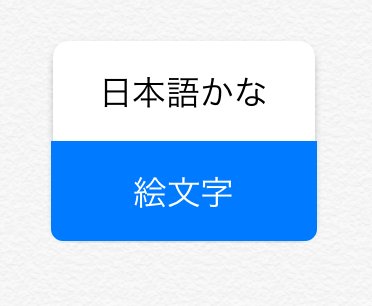
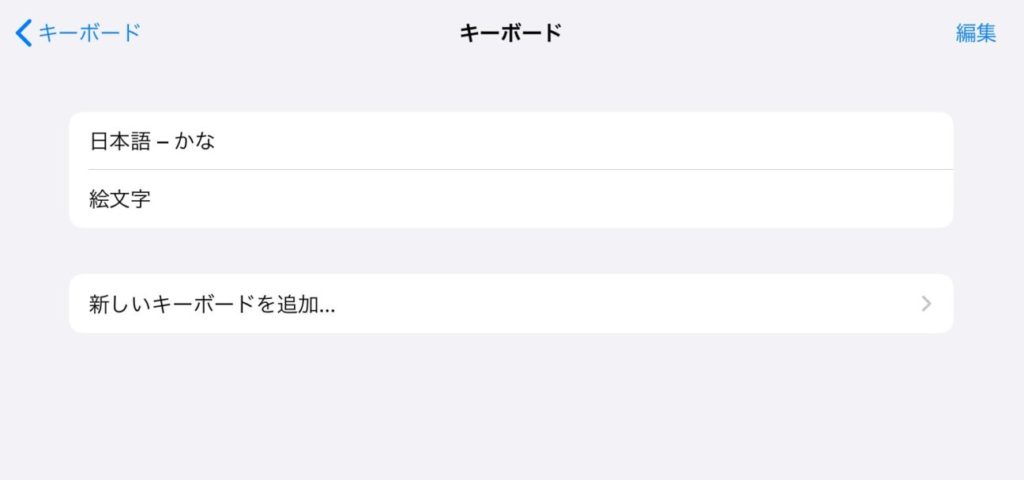
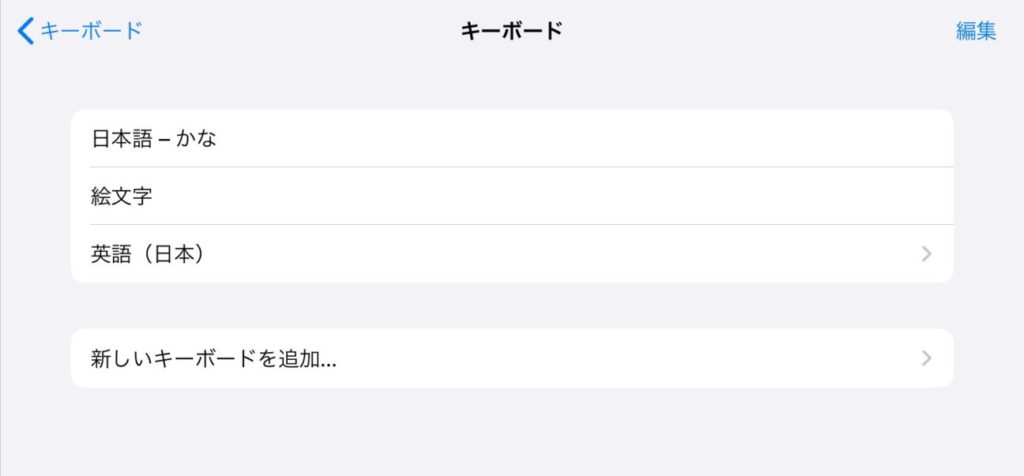

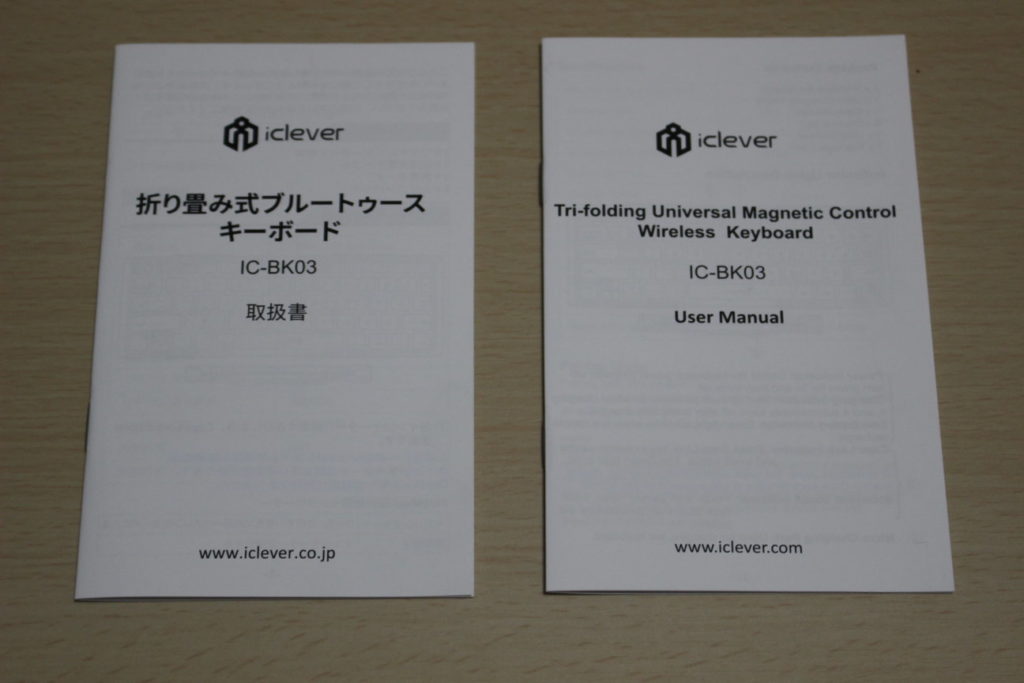


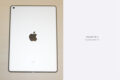


コメント